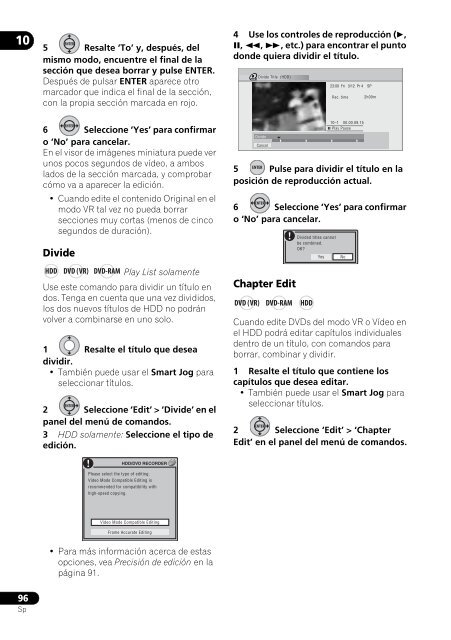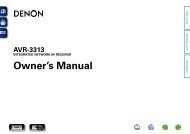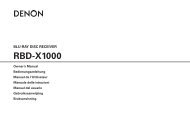Descarga del manual en .PDF - Studio 22
Descarga del manual en .PDF - Studio 22
Descarga del manual en .PDF - Studio 22
Create successful ePaper yourself
Turn your PDF publications into a flip-book with our unique Google optimized e-Paper software.
10<br />
ENTER<br />
5 Resalte ‘To’ y, después, <strong>del</strong><br />
mismo modo, <strong>en</strong>cu<strong>en</strong>tre el final de la<br />
sección que desea borrar y pulse ENTER.<br />
Después de pulsar ENTER aparece otro<br />
marcador que indica el final de la sección,<br />
con la propia sección marcada <strong>en</strong> rojo.<br />
4 Use los controles de reproducción (,<br />
, , , etc.) para <strong>en</strong>contrar el punto<br />
donde quiera dividir el título.<br />
Divide Title (HDD)<br />
23:00 Fri 3/12 Pr 4 SP<br />
Rec. time<br />
2h00m<br />
ENTER<br />
6 Seleccione ‘Yes’ para confirmar<br />
o ‘No’ para cancelar.<br />
En el visor de imág<strong>en</strong>es miniatura puede ver<br />
unos pocos segundos de vídeo, a ambos<br />
lados de la sección marcada, y comprobar<br />
cómo va a aparecer la edición.<br />
• Cuando edite el cont<strong>en</strong>ido Original <strong>en</strong> el<br />
modo VR tal vez no pueda borrar<br />
secciones muy cortas (m<strong>en</strong>os de cinco<br />
segundos de duración).<br />
Divide<br />
HDD DVD (VR) DVD-RAM Play List solam<strong>en</strong>te<br />
Use este comando para dividir un título <strong>en</strong><br />
dos. T<strong>en</strong>ga <strong>en</strong> cu<strong>en</strong>ta que una vez divididos,<br />
los dos nuevos títulos de HDD no podrán<br />
volver a combinarse <strong>en</strong> uno solo.<br />
1 Resalte el título que desea<br />
dividir.<br />
• También puede usar el Smart Jog para<br />
seleccionar títulos.<br />
ENTER<br />
2 Seleccione ‘Edit’ > ‘Divide’ <strong>en</strong> el<br />
panel <strong>del</strong> m<strong>en</strong>ú de comandos.<br />
3 HDD solam<strong>en</strong>te: Seleccione el tipo de<br />
edición.<br />
Divide<br />
Cancel<br />
ENTER<br />
5 Pulse para dividir el título <strong>en</strong> la<br />
posición de reproducción actual.<br />
ENTER<br />
6 Seleccione ‘Yes’ para confirmar<br />
o ‘No’ para cancelar.<br />
Chapter Edit<br />
DVD (VR) DVD-RAM HDD<br />
10–1 00.00.09.15<br />
Play Pause<br />
Divided titles cannot<br />
be combined.<br />
OK?<br />
Yes No<br />
Cuando edite DVDs <strong>del</strong> modo VR o Vídeo <strong>en</strong><br />
el HDD podrá editar capítulos individuales<br />
d<strong>en</strong>tro de un título, con comandos para<br />
borrar, combinar y dividir.<br />
1 Resalte el título que conti<strong>en</strong>e los<br />
capítulos que desea editar.<br />
• También puede usar el Smart Jog para<br />
seleccionar títulos.<br />
ENTER<br />
2 Seleccione ‘Edit’ > ‘Chapter<br />
Edit’ <strong>en</strong> el panel <strong>del</strong> m<strong>en</strong>ú de comandos.<br />
HDD/DVD RECORDER<br />
Please select the type of editing.<br />
Video Mode Compatible Editing is<br />
recomm<strong>en</strong>ded for compatibility with<br />
high-speed copying.<br />
Video Mode Compatible Editing<br />
Frame Accurate Editing<br />
• Para más información acerca de estas<br />
opciones, vea Precisión de edición <strong>en</strong> la<br />
página 91.<br />
96<br />
Sp